თუ იყენებთ დესკტოპის ფონის სლაიდშოუს ან მესამე მხარის ფონის შემცვლელის პროგრამას და გსურთ იპოვოთ ამჟამად ნაჩვენები დესკტოპის ფონის ფაილის სახელი, მაშინ ეს სტატია თქვენთვისაა. ფონის მიმდინარე გზა ინახება რეესტრში, მაგრამ არ არის ნაჩვენები Windows 10-ის თანამედროვე პერსონალიზაციის პარამეტრების გვერდზე.
ეს პოსტი გეტყვით, თუ როგორ უნდა იპოვოთ მიმდინარე ფონის ფაილის სახელი და გზა Windows 8-სა და Windows 10-ში.
იპოვეთ მიმდინარე ფონი (დესკტოპის ფონი) ფაილი:
- თქვენს თემების საქაღალდეში
- დესკტოპის ფონის აპლეტის გამოყენება
- რეესტრის რედაქტორის გამოყენებით
- Windows სკრიპტის გამოყენებით
- PowerShell-ის გამოყენებით
როგორ მოვძებნოთ დესკტოპის მიმდინარე ფონი Windows 10-ში
აქ მოცემულია ხუთი განსხვავებული მეთოდი დესკტოპის ფონის (ფონის) ფაილის სახელის მოსაძებნად, დაწყებული უმარტივესი ვარიანტით.
იპოვეთ ფონის სურათი თქვენს თემების საქაღალდეში Windows 10-ში
როდესაც აყენებთ ნებისმიერი სურათის ფორმატის ფონს, Windows გარდაქმნის ამ ფაილს JPEG ფორმატში და ასევე ზოგჯერ
ამცირებს მის ხარისხს. გარდაქმნილი ფონის სურათი შეიძლება არსებობდეს ქვემოთ მოხსენიებული სამი სხვადასხვა ადგილიდან ერთ-ერთში, ეს დამოკიდებულია იმაზე, თუ რა მეთოდს იყენებდით ფონის დასაყენებლად.როდესაც დააწკაპუნეთ მაუსის მარჯვენა ღილაკით გამოსახულების ფაილზე და აირჩიეთ დესკტოპის ფონად დაყენება კონტექსტურ მენიუში, სურათის ფაილის ასლი გარდაიქმნება და ინახება როგორც ტრანსკოდირებული ფონი ფაილის გაფართოების გარეშე. ტრანსკოდირებული ფონი ინახება აქ:
%appdata%\Microsoft\Windows\Themes
ჩაწერეთ ზემოთ საქაღალდის გზა Run დიალოგში ან Explorer-ის მისამართების ზოლში მდებარეობაზე წვდომისთვის.
ყველაფერი რაც თქვენ უნდა გააკეთოთ არის გადაკოპირებული სურათი ზემოდან სხვა ადგილას, დაამატეთ .jpg გაფართოება და გამოიყენეთ იგი.
თუ იყენებდით დათვალიერებას.. პარამეტრებში პერსონალიზების ოფცია დესკტოპის ფონის დასაყენებლად, შემდეგ გამოსახულების გარდაქმნილი და გაზრდილი (თქვენი ეკრანის გარჩევადობის შესატყვისი) ვერსია ინახება შემდეგ დირექტორიაში.
%appdata%\Microsoft\Windows\Themes\CachedFiles
ფაილის დასახელების კონვენცია მსგავსია CachedImage_1920_1080_POS0.jpg სადაც ნომრები მიუთითებს ეკრანის მიმდინარე გარჩევადობაზე 1920 x 1080. POS0-მა შეიძლება მიუთითოს მონიტორის ნომერი (თუ იყენებთ მრავალ მონიტორს.)
თუ თქვენ არ იყენებდით ზემოთ მოცემულ მეთოდებს, მაგრამ დააყენეთ დესკტოპის ფონის ფონი ამ გზით Windows Photo Viewer, შემდეგ ტრანსკოდირებული JPEG ფაილი ინახება შემდეგ საქაღალდეში როგორც Windows Photo Viewer Wallpaper.jpgდა ფაილის გზა იწერება რეესტრში.
%AppData%\Roaming\Microsoft\Windows Photo Viewer
გაითვალისწინეთ, რომ ტრანსკოდირებული და გადაყვანილი (JPEG) ფონის ხარისხი შეიძლება არ იყოს ზუსტად იგივე, რაც ორიგინალი.
რეესტრის ღირებულება TranscodedImageCache განახლებულია ყველა ზემოთ ჩამოთვლილ შემთხვევაში.
დესკტოპ ფონის აპლეტის გამოყენება Windows 10-ში
კლასიკური დესკტოპის ფონის აპლეტი Windows 10-ში აჩვენებს ამჟამად არჩეულ დესკტოპის ფონის ფაილის სახელს სრული ბილიკით.
- დააწკაპუნეთ მაუსის მარჯვენა ღილაკით Start-ზე და დააწკაპუნეთ Run-ზე გაშვების დიალოგის გასახსნელად.
- ჩაწერეთ შემდეგი ბრძანება და დააჭირეთ ENTER
ჭურვი{ED834ED6-4B5A-4bfe-8F11-A626DCB6A921} -Microsoft. პერსონალიზაცია\გვერდის ფონიWindows 10-ში ეს ხსნის კლასიკური დესკტოპის ფონის აპლეტს, რომელიც აჩვენებს მიმდინარე ფონის სურათის ფაილს და საქაღალდის გზას.
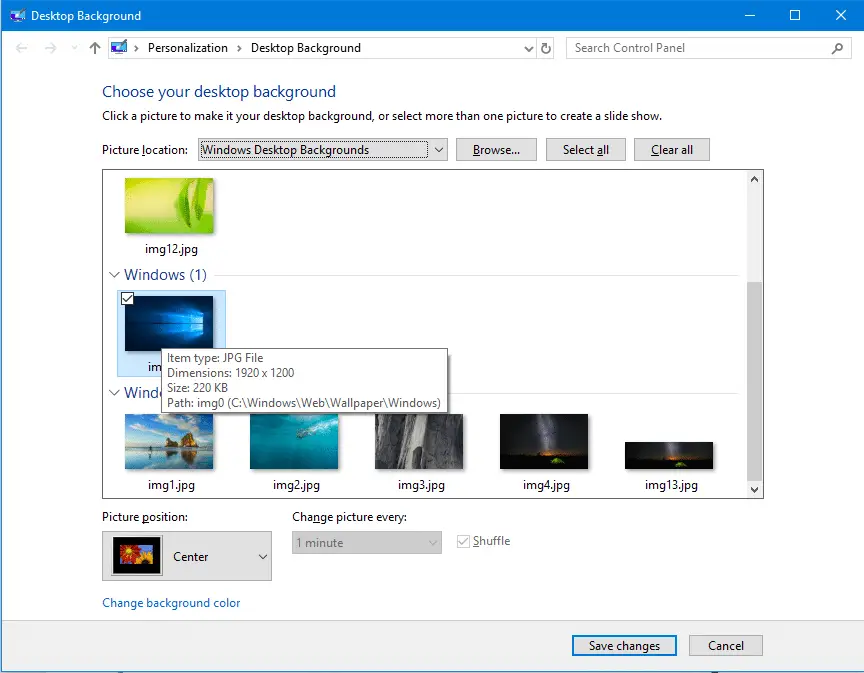
რეესტრის რედაქტორის გამოყენება Windows 10-ში
მინიშნება დესკტოპის მიმდინარე ფონიზე შეიძლება არსებობდეს რეესტრის ერთ ან მეტ ადგილას.
გახსენით რეესტრის რედაქტორი (regedit.exe)
რეესტრის რედაქტორში არის გასაღებები, რომლებიც უნდა შეამოწმოთ.
HKEY_CURRENT_USER\Control Panel\Desktop
მოძებნეთ დასახელებული მნიშვნელობა Ფონი (ტიპი: REG_SZ).
მოძებნეთ დასახელებული მნიშვნელობა TranscodedImageCache (ტიპი: REG_BINARY)
TranscodedImageCache არის ორობითი მნიშვნელობა, მაგრამ თქვენ შეგიძლიათ მარტივად გაარკვიოთ ფაილის ბილიკი მნიშვნელობაზე ორჯერ დაწკაპუნებით და მონაცემების წაკითხვით.
კიდევ ერთი ისტორიის ადგილმდებარეობა Windows 10-ში
გადადით შემდეგ რეესტრის გასაღებზე, რომელიც ინახავს თქვენი დესკტოპის ფონის ისტორიას.
HKEY_CURRENT_USER\პროგრამული უზრუნველყოფა\Microsoft\Windows\CurrentVersion\Explorer\Wallpapers
The BackgroundHistoryPath0 ღირებულება ჩამოთვლის მიმდინარე ფონი.
მნიშვნელობები BackgroundHistoryPath1, BackgroundHistoryPath2, BackgroundHistoryPath3, BackgroundHistoryPath4 ეხება თქვენს მიერ გამოყენებული წინა 4 ფონს. ფონის ისტორიის მინიატურების სურათები ნაჩვენებია პერსონალიზებული ფონის პარამეტრების გვერდზე Windows 10-ში.
იპოვეთ მიმდინარე ფონი ფაილი VBScript-ის გამოყენებით
ჩვენ გვაქვს სტატია, რომელიც განსაზღვრავს Wallpaper-ის წყაროს Windows 7-ში (იხილეთ: დაამატეთ "Desktop Background File Location" კონტექსტური მენიუ Windows 7-ში) მაგრამ ეს სკრიპტი არ მუშაობს Windows 8 და 10-ში. ეს იმიტომ ხდება, რომ Windows 8-სა და 10-ში მიმდინარე Wallpaper-ის წყაროს გზა ინახება სხვა რეესტრის ფილიალში. უფრო მეტიც, Windows 8-ში (და Windows 10-ის ადრეულ ვერსიებში) Microsoft-მა გადაწყვიტა არ შეენახა Wallpaper-ის წყაროს გზა უბრალო ტექსტში.
ჩვენი მკითხველი"რაივენი” გამოვიდა სკრიპტი Windows 8-ისა და Windows 10-ისთვის. გადახედეთ შემდეგ ბმულს:
https://gist.github.com/raveren/ab475336cc69879a378b
გაითვალისწინეთ, რომ Unicode არ არის მხარდაჭერილი VBScripts-ით. ეს სკრიპტები არ იმუშავებს სწორად, თუ Wallpaper ბილიკი შეიცავს არაინგლისურ სიმბოლოებს.
იპოვეთ მიმდინარე ფონი ფაილი PowerShell სკრიპტის გამოყენებით
ამისთვის შეგიძლიათ გამოიყენოთ PowerShell გაშიფვრა The TranscodedImageCache ფონის ფაილის სახელი. აქ არის ბრძანების ხაზი, რომელიც ასრულებს სამუშაოს:
$TIC=(Get-ItemProperty 'HKCU:\Control Panel\Desktop' TranscodedImageCache -ErrorAction Stop).TranscodedImageCache [სისტემა. ტექსტი. კოდირება]:: Unicode. GetString($TIC) -ჩანაცვლება '(.+)([A-Z]:[0-9a-zA-Z\\])+','$2'
მადლობა John Dangerbrooks-ს შემდეგი PowerShell სკრიპტისთვის (მხარდაჭერილია Unicode), რომელიც გეხმარებათ გაშიფვრაში TransCodedImageCache რეესტრის მნიშვნელობა და იპოვნეთ/აირჩიეთ ფონის ფაილი File Explorer-ში. სკრიპტი მუშაობს Windows 7-დან Windows 10-მდე. თქვენ ასევე შეგიძლიათ წაიკითხოთ ჯონის ბლოგის პოსტი Windows-ში ფონის მდებარეობის პოვნა | კონფიდენციალური ფაილები!.
The TranscodedImageCache რეესტრის მნიშვნელობა აჩვენებს ორიგინალი/წყარო სურათის ფაილის სახელს შემდეგ შემთხვევებში:
- დააყენეთ დესკტოპის ფონი სურათის ფაილის მარჯვენა დაწკაპუნებით მენიუს მეშვეობით.
- დააყენეთ დესკტოპის ფონი პერსონალიზაციის პარამეტრების მეშვეობით.
- დააყენეთ დესკტოპის ფონი კლასიკური დესკტოპის ფონის აპლეტის მეშვეობით.
Windows-ში დესკტოპის ფონის ფონის დასაყენებლად რამდენიმე განსხვავებული გზა არსებობს. ყველა სხვა მეთოდისთვის (მაგ., დესკტოპის ფონის დაყენება თქვენი ვებ ბრაუზერის, Windows Photo Viewer-ის საშუალებით, ფოტოების აპლიკაცია და ა.შ.), TranscodedImageCache ინახავს მხოლოდ კონვერტირებული (BMP ან JPEG ფორმატის) ფაილის გზას გზა.
კონტექსტური მენიუ (სურვილისამებრ)
თქვენ ასევე შეგიძლიათ დაამატოთ ბრძანება „იპოვეთ მიმდინარე ფონი“ დესკტოპის მარჯვენა ღილაკით მენიუში .reg ფაილი ქვევით.
Windows რეესტრის რედაქტორის ვერსია 5.00 [HKEY_CLASSES_ROOT\DesktopBackground\Shell\DesktopBackgroundFileLocation] "icon"="shell32.dll, 324" @="იპოვეთ მიმდინარე ფონი" [HKEY_CLASSES_ROOT\DesktopBackground\Shell\DesktopBackgroundFileLocation\command] @="powershell.exe -nologo -ExecutionPolicy Bypass -ბრძანება find_current_wallpaper.ps1"
დააკოპირეთ ზემოთ მოცემული შინაარსი Notepad-ში და შეინახეთ ფაილი .reg გაფართოებით. შემდეგ ორჯერ დააწკაპუნეთ .reg ფაილზე მის გასაშვებად.
შემდეგ დააკოპირეთ John's PowerShell სკრიპტის ფაილი "find_current_wallpaper.ps1” (აღნიშნული ადრე ამ სტატიაში) to C:\Windows საქაღალდე.
ოფციაზე დაწკაპუნებით დაიწყება PowerShell სკრიპტი, რომელიც თავის მხრივ სწრაფად აღმოაჩენს დესკტოპის მიმდინარე ფონს თქვენთვის.
ერთი პატარა მოთხოვნა: თუ მოგეწონათ ეს პოსტი, გთხოვთ გააზიაროთ?
თქვენგან ერთი "პატარა" გაზიარება სერიოზულად დაგეხმარება ამ ბლოგის ზრდაში. რამდენიმე შესანიშნავი წინადადება:- ჩამაგრება!
- გააზიარეთ ის თქვენს საყვარელ ბლოგზე + Facebook, Reddit
- ტვიტერში!
 შეატყობინეთ ამ რეკლამას
შეატყობინეთ ამ რეკლამას